
第二次轮廓弯边是根据用户定义的侧面形状并沿着已存在的钣金体的边缘进行拉伸所形成的钣金特征,其壁厚与原有钣金壁厚相同。下面以图8.3.5所示的模型为例,来说明创建第二次轮廓弯边的一般操作过程。
Step1.打开文件D:\ugnx6.4\work\ch08.03\secon_cont_flange_01.prt。
Step2.选择下拉菜单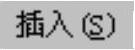
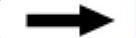

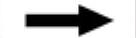
 命令,系统弹出“轮廓弯边”对话框。
命令,系统弹出“轮廓弯边”对话框。
Step3.定义轮廓弯边类型。在“轮廓弯边”对话框的 区域的下拉列表中选择
区域的下拉列表中选择 。
。
Step4.定义轮廓弯边截面。单击 按钮,系统弹出“创建草图”对话框,选取图8.3.6所示的模型边线为路径,在
按钮,系统弹出“创建草图”对话框,选取图8.3.6所示的模型边线为路径,在 区域
区域 选项组中选择
选项组中选择 ,然后在
,然后在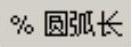 后的文本框中输入30,单击
后的文本框中输入30,单击 按钮,绘制图8.3.7所示的截面草图。
按钮,绘制图8.3.7所示的截面草图。
注意:要在选择项中选择“单条曲线”选项。
Step5.定义宽度类型并输入宽度值。在 下拉列表中选择
下拉列表中选择 ;在
;在 文本框中输入距离值20.0,并单击
文本框中输入距离值20.0,并单击 按钮。
按钮。
Step6.定义折弯参数。在 区域中取消选中
区域中取消选中 复选框,在
复选框,在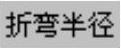 文本框中输入折弯半径值25;在
文本框中输入折弯半径值25;在 区域中的
区域中的 下拉列表中选择
下拉列表中选择 。
。
Step7.在“轮廓弯边”对话框中单击 按钮,完成特征的创建。
按钮,完成特征的创建。
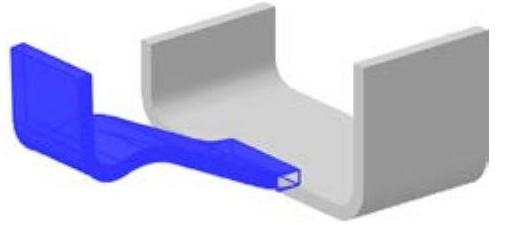
图8.3.5 创建二次轮廓弯边钣金壁

图8.3.6 选取草绘平面
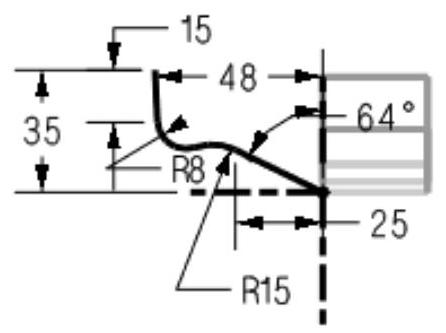
图8.3.7 截面草图
Step8.保存零件模型。
图8.3.3所示的“轮廓弯边”对话框中主要选项的功能说明如下:
➢ 区域:设置钣金壁的厚度。
区域:设置钣金壁的厚度。
➢ 区域:设置拉伸宽度值。
区域:设置拉伸宽度值。
● 下拉列表:
下拉列表:
☑ 选项:可以创建“定值”深度类型的特征,此时特征将从草绘平面开始,按照所输入的数值(即拉伸深度值)向特征创建的方向一侧进行拉伸创建轮廓弯边,如图8.3.8所示。
选项:可以创建“定值”深度类型的特征,此时特征将从草绘平面开始,按照所输入的数值(即拉伸深度值)向特征创建的方向一侧进行拉伸创建轮廓弯边,如图8.3.8所示。
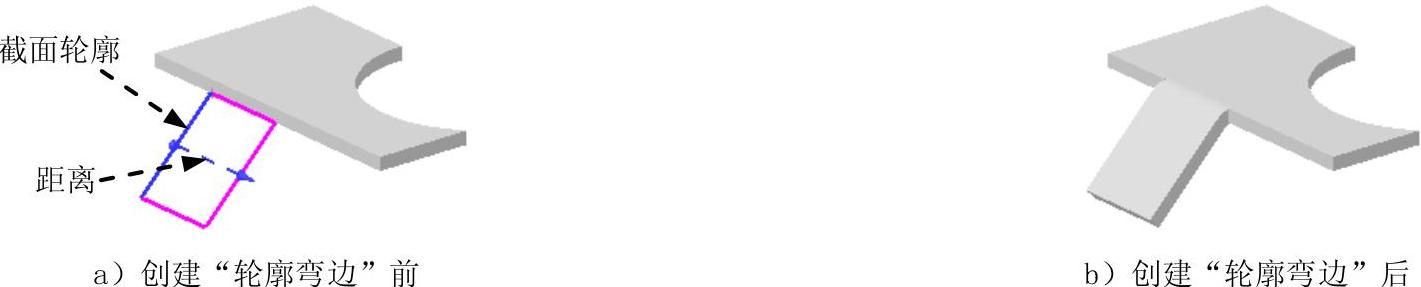
图8.3.8 有限方式
☑ 选项:可以创建“对称”深度类型的特征,此时特征将在草绘平面两侧进行拉伸创建轮廓弯边,输入的深度值被草绘平面平均分割,草绘平面两边的深度值相等,如图8.3.9所示。
选项:可以创建“对称”深度类型的特征,此时特征将在草绘平面两侧进行拉伸创建轮廓弯边,输入的深度值被草绘平面平均分割,草绘平面两边的深度值相等,如图8.3.9所示。

图8.3.9 对称方式
☑ 选项:可以创建“到端点”深度类型的特征,此时特征将从草绘平面开始拉伸至选定的边线的终点创建轮廓弯边,如图8.3.10所示。
选项:可以创建“到端点”深度类型的特征,此时特征将从草绘平面开始拉伸至选定的边线的终点创建轮廓弯边,如图8.3.10所示。
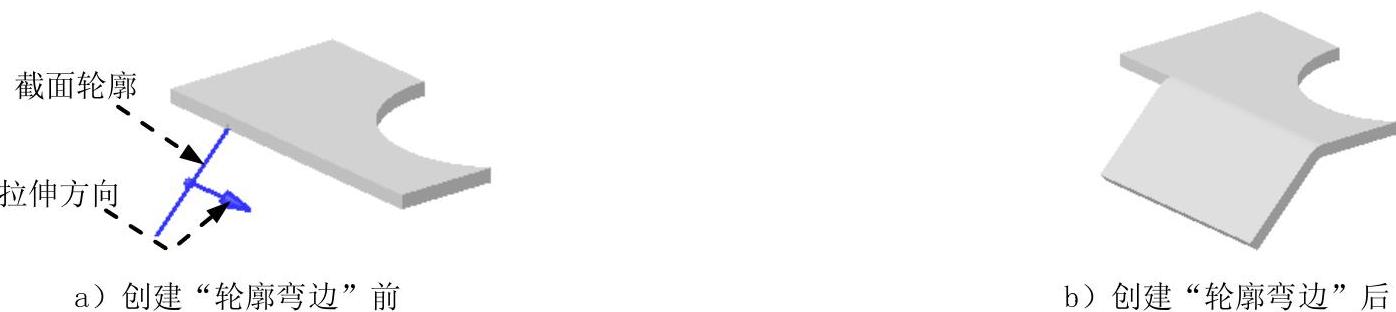
图8.3.10 到端点方式
☑ 选项:以所选择的一系列边线为路径进行拉伸创建轮廓弯边,如图8.3.11所示。
选项:以所选择的一系列边线为路径进行拉伸创建轮廓弯边,如图8.3.11所示。
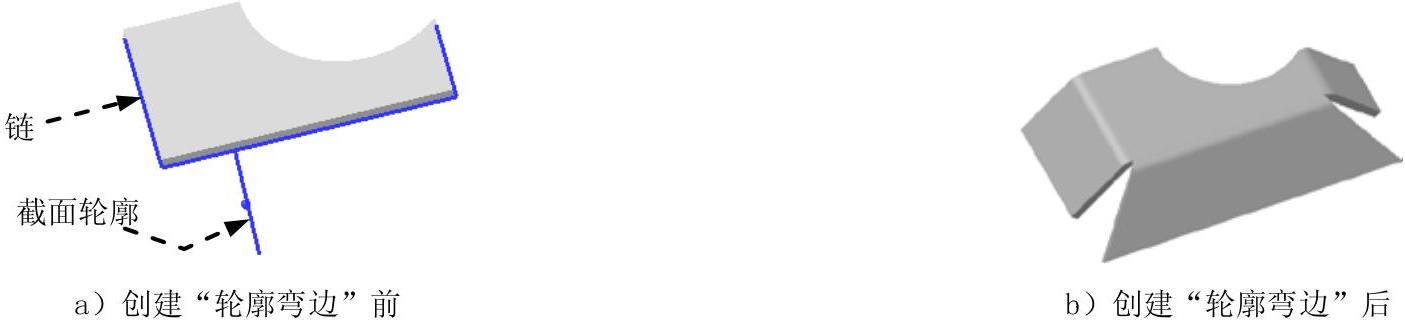
图8.3.11 链方式
➢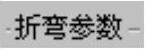 区域:用于设置折弯参数。
区域:用于设置折弯参数。
●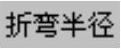 :设置折弯半径值。
:设置折弯半径值。
● :是中心层距离与板厚的比值,中性轴是指折弯外侧拉伸应力与内侧挤压应力相等的位置,它由折弯材料的机械特性决定,用来表示平面展开处理的折弯许用公式。用材料厚度的百分比来表示,从内侧折弯圆角半径开始测量,默认值为0.33,有效范围从0到1。
:是中心层距离与板厚的比值,中性轴是指折弯外侧拉伸应力与内侧挤压应力相等的位置,它由折弯材料的机械特性决定,用来表示平面展开处理的折弯许用公式。用材料厚度的百分比来表示,从内侧折弯圆角半径开始测量,默认值为0.33,有效范围从0到1。
➢ 区域:用于设置让位槽参数。
区域:用于设置让位槽参数。
● 下拉列表中的
下拉列表中的 :在附加钣金壁的连接处,将主壁材料切割成矩形缺口来构建止裂口,如图8.3.12所示。
:在附加钣金壁的连接处,将主壁材料切割成矩形缺口来构建止裂口,如图8.3.12所示。
● 下拉列表中的
下拉列表中的 :在附加钣金壁的连接处,将主壁材料切割成长圆弧形缺口来构建止裂口,如图8.3.13所示。(www.xing528.com)
:在附加钣金壁的连接处,将主壁材料切割成长圆弧形缺口来构建止裂口,如图8.3.13所示。(www.xing528.com)
● 下拉列表中的
下拉列表中的 :在附加钣金壁的连接处,通过垂直切割主壁材料至折弯线处,如图8.3.14所示。
:在附加钣金壁的连接处,通过垂直切割主壁材料至折弯线处,如图8.3.14所示。
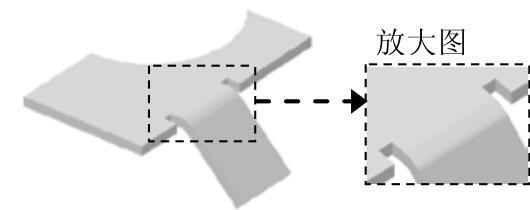
图8.3.12 “方形”止裂口
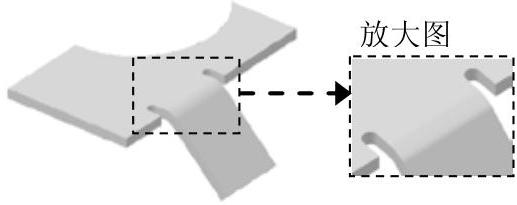
图8.3.13 “圆形”止裂口
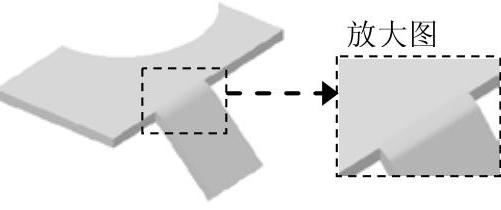
图8.3.14 “无”止裂口
● :设置止裂口的深度。
:设置止裂口的深度。
● :设置止裂口的宽度。
:设置止裂口的宽度。
● :用于定义是否延伸折弯缺口到零件的边。
:用于定义是否延伸折弯缺口到零件的边。
● :用于设置是否在特征相邻的表面添加拐角止裂口,以及拐角止裂口的选项及参数。
:用于设置是否在特征相邻的表面添加拐角止裂口,以及拐角止裂口的选项及参数。
☑ 选项:仅仅在相邻特征的折弯部分添加拐角止裂口,如图8.3.15a所示。
选项:仅仅在相邻特征的折弯部分添加拐角止裂口,如图8.3.15a所示。
☑ 选项:在相邻的折弯部分和面(突出块)部分都添加拐角止裂口,如图8.3.15b所示。
选项:在相邻的折弯部分和面(突出块)部分都添加拐角止裂口,如图8.3.15b所示。
☑ 选项:在整个折弯部分及与其相邻的面链上都添加拐角止裂口,如图8.3.15c所示。
选项:在整个折弯部分及与其相邻的面链上都添加拐角止裂口,如图8.3.15c所示。
☑ 选项:不添加止裂口,选择此选项后将会产生一个小缝隙,但是在展平钣金件时这个缝隙会被移除,如图8.3.15d所示。
选项:不添加止裂口,选择此选项后将会产生一个小缝隙,但是在展平钣金件时这个缝隙会被移除,如图8.3.15d所示。

图8.3.15 设置拐角止裂口
➢ 区域:
区域:
● 和
和 选项组:设置轮廓弯边的开始端和结束端的斜接选项。
选项组:设置轮廓弯边的开始端和结束端的斜接选项。
☑ :在创建轮廓弯边的同时创建斜接。
:在创建轮廓弯边的同时创建斜接。
☑ :用于设置轮廓弯边开始端部和结束端部的斜接角度值,角度值可以为正值、负值或零。其中正值表示添加材料,即向弯边的外侧斜接,负值表示移除材料,即向弯边的内侧斜接,如图8.3.16所示。
:用于设置轮廓弯边开始端部和结束端部的斜接角度值,角度值可以为正值、负值或零。其中正值表示添加材料,即向弯边的外侧斜接,负值表示移除材料,即向弯边的内侧斜接,如图8.3.16所示。

图8.3.16 设置轮廓弯边的斜接角度值
☑ 下拉列表中的
下拉列表中的 :使轮廓弯边的端部斜接垂直于厚度表面,如图8.3.17a所示。
:使轮廓弯边的端部斜接垂直于厚度表面,如图8.3.17a所示。
☑ 下拉列表中的
下拉列表中的 :使轮廓弯边的端部斜接垂直于原始表面,如图8.3.17b所示。
:使轮廓弯边的端部斜接垂直于原始表面,如图8.3.17b所示。
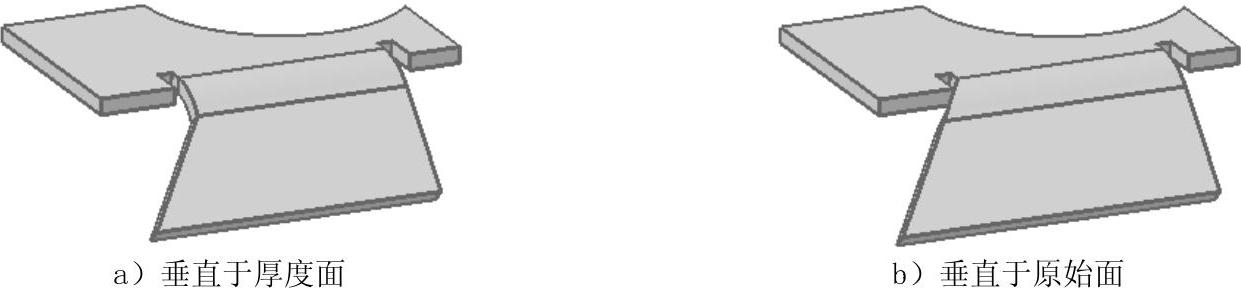
图8.3.17 设置斜接选项
● :设置是否采用法向除料的方法斜接。
:设置是否采用法向除料的方法斜接。
➢ 区域:
区域:
●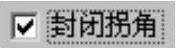 :用于定义封闭的内部拐角,如图8.3.18a所示。
:用于定义封闭的内部拐角,如图8.3.18a所示。
●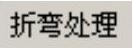 下拉列表中的
下拉列表中的 :对轮廓弯边的折弯面采用开放处理,如图8.3.18b所示。
:对轮廓弯边的折弯面采用开放处理,如图8.3.18b所示。
●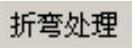 下拉列表中的
下拉列表中的 :对轮廓弯边的折弯面不作任何调整,直到边交叉时才闭合折弯面,如图8.3.18c所示。
:对轮廓弯边的折弯面不作任何调整,直到边交叉时才闭合折弯面,如图8.3.18c所示。
●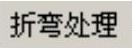 下拉列表中的
下拉列表中的 :对轮廓弯边的折弯面采用圆形的除料处理,如图8.3.18d所示。
:对轮廓弯边的折弯面采用圆形的除料处理,如图8.3.18d所示。
● :设置圆形的除料直径大小。
:设置圆形的除料直径大小。
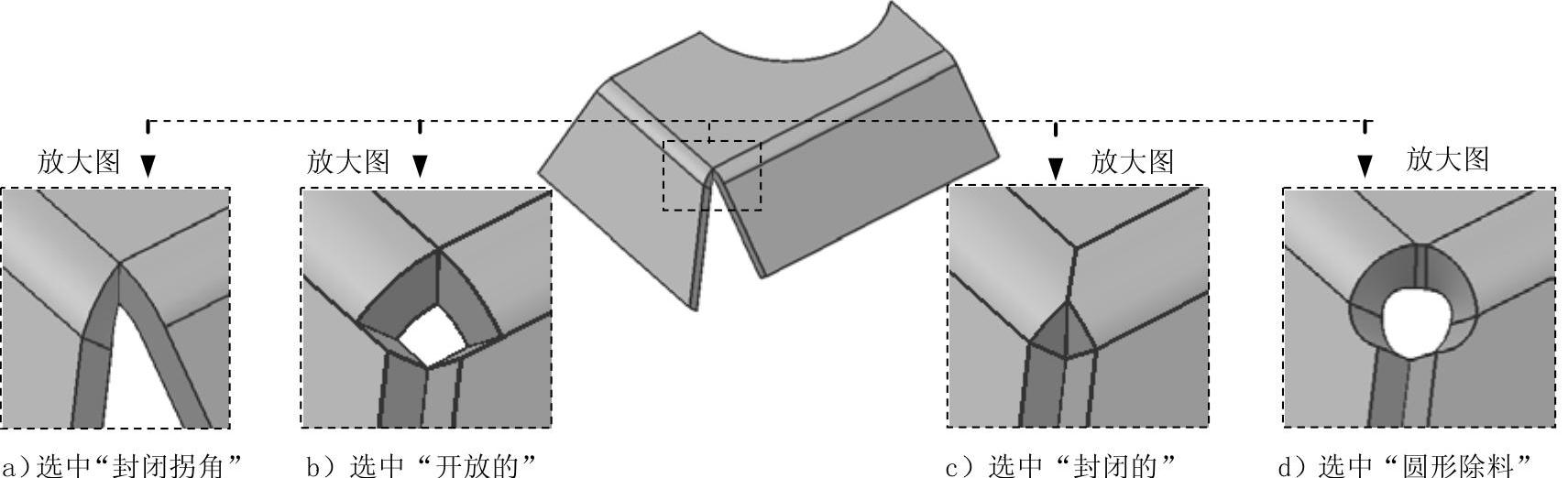
图8.3.18 设置封闭拐角
免责声明:以上内容源自网络,版权归原作者所有,如有侵犯您的原创版权请告知,我们将尽快删除相关内容。




